Die Benutzeroberfläche von ROFMOD 5.0 ist wie folgt aufgebaut. Die einzelnen Tabs des Hauptfensters können vom Programm abgedockt und zum Beispiel auf einem zweiten Bildschirm platziert werden.
|
Szenario Manager |
|
|
Ein Projekt kann mehrere Szenarien beinhalten. Diese können hier verwaltet werden. Details dazu auf der Seite Szenario Manager |
|
|
|
|
|
Szenario Auswahl |
|
|
Hier kann direkt das aktive Szenario selektiert werden. Details dazu auf der Seite Szenario Manager |
|
|
|
|
|
•Die Maussteuerung der Plots ist hier erklärt: Maussteuerung Plotfenster •Tool Rauigkeit: Durch Angabe der Distanz zwischen Rauigkeitskomponenten (Hindernissen) und dem Durchmesser der Rauigkeitskomponenten kann der Rauigkeitswert berechnet werden. Theorie dazu unter Rauigkeit. •Infofenster: Hier finden Sie Angaben zur Programmversion und Lizenzdaten. Des Weiteren gibt es noch die folgenden Knöpfe: •TRACE.log: öffnet die Textdatei, in welcher Programmabstürze und -fehler registriert werden. Diese ist für den technischen Support hilfreich. •Roaming Folder: öffnet den Ordner, welcher die TRACE- und die Autosave-Dateien beinhaltet. •Manage License: Verwaltung der Lizenz. Hier kann die Lizenz deinstalliert werden. •Update License: Update der Lizenz. ROFMOD prüft einmal pro 24h beim Programmstart, ob sich die Lizenz verändert hat. Dieser Knopf löst manuell ein solche Online-Überprüfung der Lizenz aus. Nach einem Update muss ROFMOD neu gestartet werden, damit die Lizenzänderungen wirksam werden.
|
|
|
|
|
|
Hauptfenster |
|
|
Im Hauptfenster sind alle verfügbaren Tabs sichtbar:
|
|
|
|
|
Die einzelnen Tabs können mit Drag & Drop per Maus vom Hauptfenster entfernt und auch wieder hinzugefügt werden. Damit ist grössere Übersicht beim Arbeiten auf grossen Bildschirmen möglich. Auch über das Kontextmenü (rechte Maustaste) eines Tabs kann dieser anders angeordnet werden:
|
Schliessen ist in ROFMOD nicht möglich |
|
|
Bitte beachten Sie, dass das Schliessen von einzelnen Fenstern in ROFMOD nicht möglich ist. Diese Optionen haben also keine Wirkung. |
|
|
|
|

Copyright © 2017-2023 GEOTEST AG
.png)
.png)
.png)
.png)
.png)
.png)

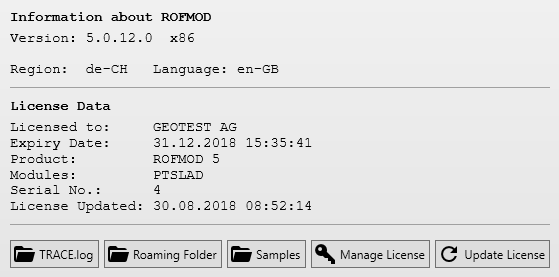
.png)
.png)
.png)